4月2024更新:使用我们的优化工具停止收到错误消息并减慢您的系统速度。 立即获取 此链接
- 下载并安装 修复工具在这里。
- 让它扫描你的电脑。
- 然后该工具将 修理你的电脑.
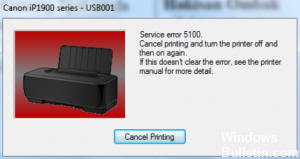
佳能 5100 打印机错误代码表示墨盒有问题。 通常,有东西挡住了墨盒托架。 因此,5100 错误是托架故障。 这通常可以通过使用服务模式并在打印头被阻塞时清空打印头来解决。
如果您在使用佳能打印机时遇到完全相同的问题,则无需担心。 在此博客中,我们将告诉您非常简单的步骤 修复此错误代码. 如果上述建议对您无效,您可以在家中舒适地轻松获得可靠和值得信赖的佳能支持。 这将是一种方便的方法。
佳能打印机错误5100的原因是什么?

- 脏打印条纹。
- 损坏的打印机驱动程序。
- 墨盒问题。
- 打印机中卡纸。
- 墨盒已移动。
如何修复佳能 5100 打印机错误?
2024年XNUMX月更新:
您现在可以使用此工具来防止 PC 问题,例如保护您免受文件丢失和恶意软件的侵害。 此外,它是优化计算机以获得最大性能的好方法。 该程序可轻松修复 Windows 系统上可能发生的常见错误 - 当您拥有触手可及的完美解决方案时,无需进行数小时的故障排除:
- 步骤1: 下载PC修复和优化工具 (Windows 10,8,7,XP,Vista - Microsoft金牌认证)。
- 步骤2:点击“开始扫描“找到可能导致PC问题的Windows注册表问题。
- 步骤3:点击“全部修复“解决所有问题。

检查打印机中是否卡纸
- 打开打印机输出盖,确保里面没有纸。
- 打开打印机的后盖,检查打印机是否卡纸。
- 将纸张重新装入进纸器。
- 再次打开打印机。
重置打印机设置
- 按电源按钮关闭打印机。 某些型号可能不提供电源按钮。
- 断开打印机的电源线和数据线。
- 等待 10 分钟,然后重新插入。
- 现在重新打开打印机。
检查打印机墨盒的位置
- 打开前盖。 打开前盖时,墨盒会自动移动并停在更换位置。 现在关闭打印机。
- 墨盒支架停在更换位置后,向下推墨盒,直至其卡入到位。
- 您现在可以取出墨盒。
- 现在重新插入墨盒并确保正确插入。
- 关闭前盖并检查功能。
专家提示: 如果这些方法都不起作用,此修复工具会扫描存储库并替换损坏或丢失的文件。 在问题是由于系统损坏引起的大多数情况下,它都能很好地工作。 该工具还将优化您的系统以最大限度地提高性能。 它可以通过以下方式下载 点击这里
常见问题解答
如何让佳能打印机退出错误模式?
- 更改连接设置。
- 确保您的打印机已连接到网络。
- 重新安装打印机驱动程序。
- 将 Print Spooler 服务设置为自动模式。
- 更新Windows。
如何修复 5100 打印机错误?
- 检查打印机中是否卡纸。
- 检查打印机墨盒调整。
- 重置打印机设置。
- 清洁打印机内部的所有灰尘。
- 清洁打印机/编码器皮带。
- 检查是否有障碍物或堵塞物。
- 重置吸墨器。
如何清除佳能打印机的错误状态?
- 更改端口设置。
- 确保您的打印机已连接到网络。
- 重新安装打印机驱动程序。
- 将打印后台处理程序服务设置为自动运行。
- 更新Windows。


